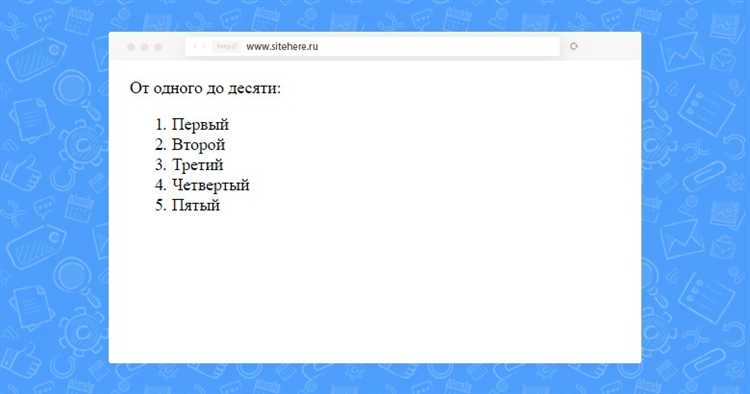
Ненумерованный список в HTML создаётся с помощью тега <ul> и вложенных в него элементов <li>. Этот тип списка применяется, когда порядок следования пунктов не имеет значения. Он используется для оформления навигационных меню, перечней характеристик и других группированных данных без акцента на последовательность.
Чтобы сформировать базовый ненумерованный список, откройте тег <ul>, добавьте внутри него столько тегов <li>, сколько необходимо пунктов, и закройте список с помощью </ul>. Например:
<ul>
<li>Пункт 1</li>
<li>Пункт 2</li>
<li>Пункт 3</li>
</ul>
Важно учитывать, что теги <li> обязательно должны располагаться внутри контейнера <ul> или <ol>. Их самостоятельное использование без обертки некорректно с точки зрения структуры HTML и может вызвать ошибки отображения в браузерах.
Для изменения внешнего вида маркеров ненумерованного списка применяются CSS-свойства, такие как list-style-type. С помощью него можно задать тип маркера: круг, диск, квадрат или убрать его совсем. Например, свойство list-style-type: none; полностью убирает стандартные маркеры списка.
Основной синтаксис тега <ul> и <li> для ненумерованных списков
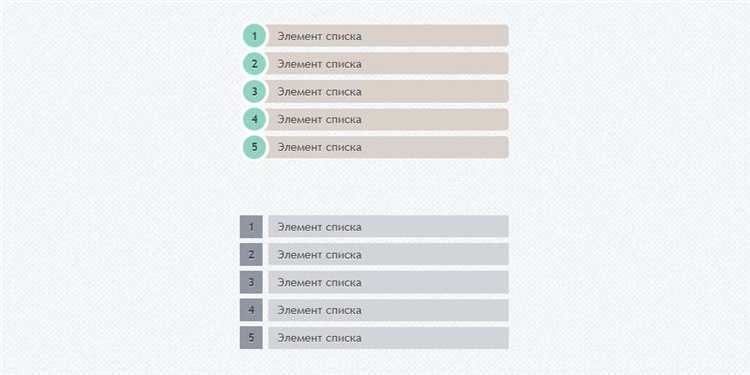
Для создания ненумерованного списка используется контейнерный тег <ul>. Каждый элемент списка оформляется с помощью тега <li>, который помещается внутри контейнера.
Базовая структура выглядит следующим образом:
<ul>
<li>Первый элемент</li>
<li>Второй элемент</li>
<li>Третий элемент</li>
</ul>
Тег <ul> определяет начало и конец списка. Между открывающим и закрывающим тегами размещаются элементы <li>. Каждый элемент может содержать текст, ссылки, вложенные списки или другие допустимые HTML-элементы.
Рекомендации при использовании:
- Размещать только теги
<li>внутри контейнера<ul>без прямого текста между ними. - Избегать вложения текстовых узлов напрямую в
<ul>без обертки в<li>. - При необходимости создания вложенных списков использовать новый тег
<ul>внутри<li>. - Соблюдать правильную вложенность тегов для корректного отображения на всех устройствах и браузерах.
Пример вложенного списка:
<ul>
<li>Элемент 1</li>
<li>Элемент 2
<ul>
<li>Подэлемент 2.1</li>
<li>Подэлемент 2.2</li>
</ul>
</li>
<li>Элемент 3</li>
</ul>
Как вложить один ненумерованный список в другой

Чтобы создать вложенный ненумерованный список в HTML, необходимо вставить один тег <ul> внутрь элемента <li> основного списка. Это позволяет логически структурировать подкатегории внутри пунктов.
Пример правильной структуры:
<ul>
<li>Фрукты
<ul>
<li>Яблоки</li>
<li>Бананы</li>
<li>Апельсины</li>
</ul>
</li>
<li>Овощи
<ul>
<li>Морковь</li>
<li>Брокколи</li>
</ul>
</li>
</ul>
Вложенный список должен быть размещён строго внутри <li>, а не между элементами списка, иначе структура нарушится, и браузер может некорректно отобразить разметку.
Рекомендуется соблюдать правильные отступы в коде для повышения читаемости: вложенные элементы сдвигаются вправо относительно родительских.
Не следует закрывать тег <li> до вложенного списка. Сначала добавляется подсписок, затем закрывается родительский элемент.
Глубина вложенности может быть произвольной, однако чрезмерное количество уровней ухудшает восприятие информации пользователями.
Добавление пользовательских символов вместо стандартных маркеров
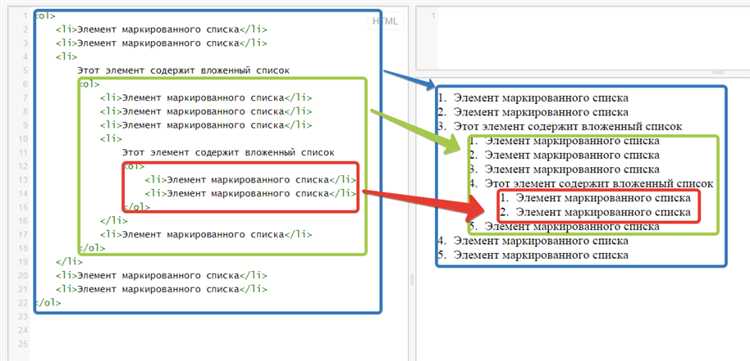
Чтобы заменить стандартные маркеры ненумерованного списка в HTML, необходимо использовать свойство list-style-type или добавить символы вручную через псевдоэлемент ::before.
Базовый способ – указать тип маркера напрямую:
ul {
list-style-type: '✦';
}Однако такой метод работает не во всех браузерах. Более надежный способ – обнулить стандартные маркеры и создать свои через ::before:
ul {
list-style: none;
padding-left: 20px;
}
ul li::before {
content: '➤';
margin-right: 8px;
}Такой подход позволяет точно контролировать внешний вид: выбрать любой символ, задать отступы и изменить цвет с помощью color.
Для сложных случаев, например, когда требуется использовать разные символы для разных уровней вложенности, применяют каскадирование:
ul li::before {
content: '•';
}
ul ul li::before {
content: '◦';
}
ul ul ul li::before {
content: '▪';
}При выборе символов важно учитывать кодировку страницы (UTF-8), чтобы избежать ошибок отображения.
Для использования нестандартных маркеров также можно подключать веб-шрифты с иконками, например Font Awesome, и вставлять иконку в content через Unicode-код.
Управление отступами и расположением элементов списка через CSS
Для точной настройки внешнего вида ненумерованного списка применяют свойства margin и padding. Чтобы убрать стандартные отступы браузера, используют правило:
ul { margin: 0; padding: 0; }
Если требуется задать собственные отступы внутри списка, например, отступ слева, применяют:
ul { padding-left: 20px; }
Для изменения интервала между элементами списка используют свойство margin для тегов li:
li { margin-bottom: 10px; }
Чтобы выровнять список по центру, необходимо установить внешние отступы автоматически и задать фиксированную ширину:
ul { width: 300px; margin: 0 auto; }
При необходимости убрать маркеры списка применяют свойство:
ul { list-style: none; }
Для точного контроля положения элементов можно использовать display: flex; на контейнере списка:
ul { display: flex; flex-direction: column; gap: 8px; }
Свойство gap задаёт расстояние между элементами без необходимости прописывать отступы каждому li отдельно.
Если нужно выстроить элементы списка в одну строку, используют:
ul { display: flex; flex-direction: row; }
Для дополнительной настройки выравнивания элементов по центру внутри контейнера списка добавляют:
ul { justify-content: center; align-items: center; }
Применяя сочетание этих свойств, можно добиться гибкой и точной настройки внешнего вида ненумерованного списка под требования любого макета.
Создание горизонтального ненумерованного списка
Для отображения элементов списка в одну строку необходимо изменить стандартное вертикальное расположение элементов <ul> с помощью CSS.
Базовая структура списка:
- Элемент 1
- Элемент 2
- Элемент 3
Чтобы расположить элементы горизонтально, каждому элементу <li> следует задать свойство display: inline или display: inline-block. Пример CSS-правил:
- ul { list-style-type: none; padding: 0; margin: 0; }
- li { display: inline; margin-right: 15px; }
Свойство list-style-type: none убирает маркеры списка. Отступ margin-right добавляет пространство между элементами.
Если требуется более сложное оформление, вместо inline используют inline-block, что позволяет применять вертикальные отступы и фиксированные размеры:
- li { display: inline-block; width: 100px; text-align: center; }
Для достижения равномерного распределения элементов по ширине контейнера можно применять свойство justify-content: space-between на родительском элементе, используя display: flex:
- ul { display: flex; justify-content: space-between; list-style-type: none; padding: 0; margin: 0; }
- li { margin: 0; }
Метод с Flexbox подходит для адаптивной верстки и позволяет легко управлять расстоянием между элементами при изменении ширины экрана.
Адаптация ненумерованных списков для мобильных устройств
Для оптимизации отображения ненумерованных списков на мобильных устройствах важно учитывать ограниченные размеры экрана и особенности взаимодействия. Чтобы улучшить восприятие и юзабилити, стоит применить несколько практик.
Первое, на что следует обратить внимание – это уменьшение отступов и маркеров списка. Слишком большие маркеры могут занимать лишнее пространство, особенно на маленьких экранах. Используйте стили, которые позволяют сделать маркеры компактными и аккуратными. Например, можно установить маркеры в виде точек, которые будут значительно меньше стандартных.
Второй важный аспект – это использование прокрутки в горизонтальном направлении для длинных списков. Когда список слишком длинный для экрана, предусмотрите возможность прокрутки. В случае с большим количеством пунктов можно также группировать их, создавая подкатегории.
Для улучшения восприятия на мобильных устройствах стоит использовать более крупные шрифты и увеличенные интервалы между пунктами. Это повышает удобство чтения и взаимодействия. Шрифт должен быть хорошо видимым, а между пунктами списка можно оставить достаточно места для предотвращения случайных касаний.
Также рекомендуется использовать адаптивный дизайн, чтобы размер элементов списка автоматически подстраивался под экран устройства. Для этого можно использовать CSS-свойства, такие как media queries, чтобы стили изменялись в зависимости от размера экрана.
Не забывайте, что кнопки или интерактивные элементы, включенные в список, должны быть достаточно крупными для удобного нажатия пальцем. Согласно рекомендациям, минимальная зона клика должна составлять не менее 48×48 пикселей.
Ошибки при верстке ненумерованных списков и способы их избежать
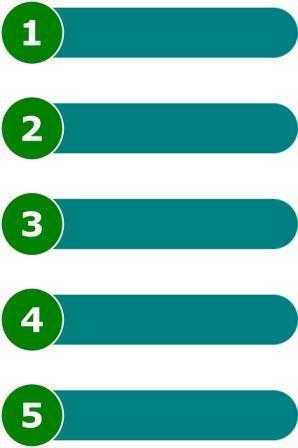
Ошибка 1: Пропуск закрывающего тега </ul>
Этот проступок может привести к некорректному отображению элементов списка. Важно всегда правильно закрывать теги, чтобы браузер корректно воспринимал структуру документа.
Ошибка 2: Несоответствие вложенности элементов
Если внутри тега <ul> появляется элемент <ol> или другой список, это нарушает логику разметки. Вложенные списки должны всегда использовать соответствующие теги: <ul> для ненумерованных и <ol> для нумерованных списков.
Ошибка 3: Использование стилей внутри тегов <li>
Стилизация элементов списка должна быть выполнена через внешний CSS, а не внутри самих тегов <li>. Избыточное применение инлайновых стилей нарушает семантическую разметку и усложняет дальнейшую поддержку кода.
Ошибка 4: Неверная обработка отступов
Отступы между элементами списка должны быть заданы через CSS, а не через добавление пустых элементов, таких как <br>. Это помогает избежать лишних пробелов и делает страницу более структурированной.
Ошибка 5: Игнорирование доступности
Для обеспечения доступности нужно учитывать, что списки должны быть правильно размечены для чтения скринридерами. Важно, чтобы каждый элемент списка был содержательным и не содержал пустых значений или лишних тегов.
Вопрос-ответ:
Что такое тег `
` и как он работает в HTML?
Тег `
- ` в HTML обозначает ненумерованный список, то есть список, где элементы не пронумерованы, а отображаются с маркерами. Этот тег используется для организации элементов списка в структурированном виде. Например, внутри тега `
- `, каждый из которых представляет отдельный элемент списка. Тег `
- ` сам по себе не имеет визуального оформления, но с помощью CSS можно настроить внешний вид маркеров или изменить их стиль.
- ` располагаются теги `






